Hace algunas semanas publicamos el análisis de la cámara IP Edimax IC-3116W. Después de ver también cómo se puede configurar de forma sencilla gracias a la aplicación propia del fabricante, hoy os vamos a enseñar cómo se puede realizar la configuración avanzada de la cámara gracias a la utilización del menú web que dispone.
Tal y como os hemos dicho con anterioridad, esta cámara posee una opción principal que consiste en utilizar una aplicación para realizar una configuración rápida. Sin embargo, esta forma no permite configurar cámara de forma avanzada y exprimir al máximo sus posibilidades. Por este motivo, el dispositivo se ha equipado también con un menú de configuración vía web que es mucho más avanzado y que permite disponer de acceso a todas las funciones que posee la cámara. Conoce cómo cambiar la dirección IP en Windows.
Para acceder al menú web no es necesario haber configurado anteriormente la cámara con el instalador del fabricante pero sí que es necesario saber qué dirección IP la ha proporcionado el servidor DHCP del router, ya que será necesario introducir esta dirección en el navegador web. Si no se han modificado, los credenciales de acceso son admin/1234.
Acceso al menú de configuración web de la Edimax IC-3116W
Cuando iniciamos sesión correctamente en la cámara lo primero que nos encontramos son las imágenes capturadas, un selector de idioma que es necesario modificar cada vez que se accede y una opción para acceder a la configuración propiamente dicha.
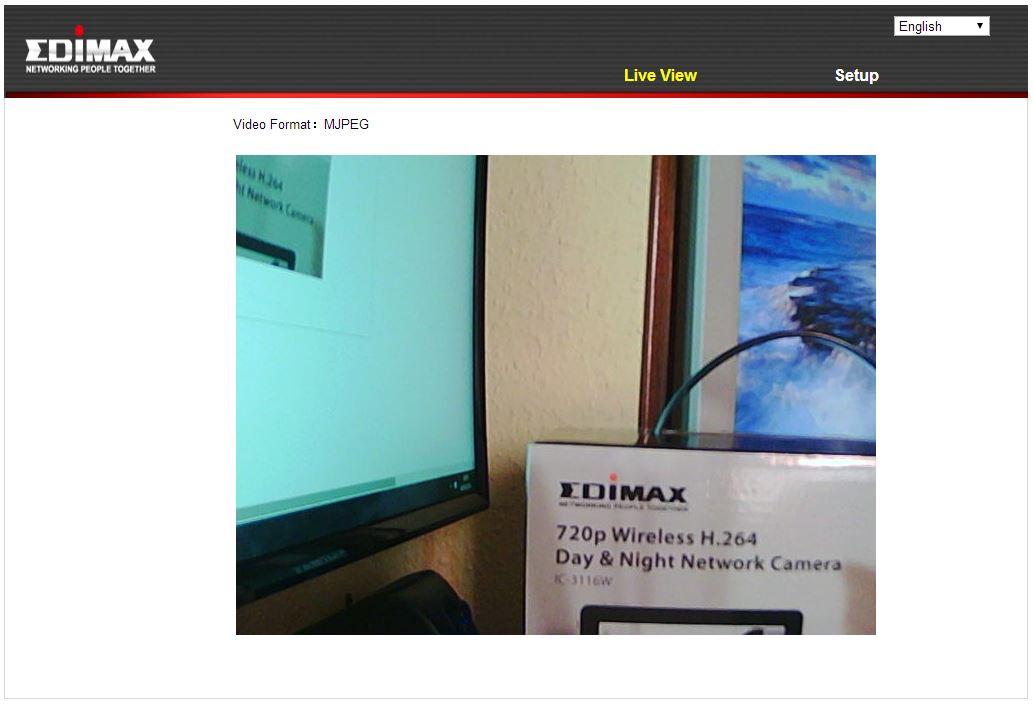
Al pulsar en «Setup», aparece en el margen izquierdo todas las opciones que se encuentran disponibles y que son susceptibles a ser configuradas. En el apartado «Basic» disponemos de:
- Red
- Wi-Fi
- Dynamic DNS
- RTSP (Real Time Streaming Protocol)
- Fecha y hora
- Usuarios
- UPnP
- Bonjour (documentación)
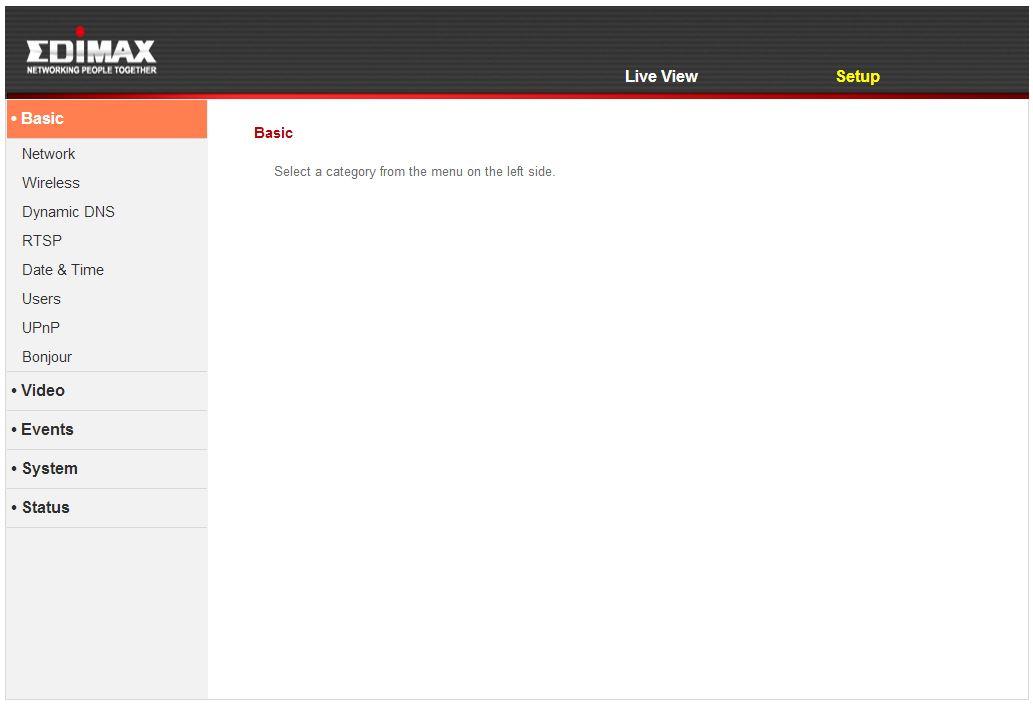
En el apartado «Video» disponemos de:
- Configuración de vídeo
- Apariencia de la imagen
- Visión nocturna
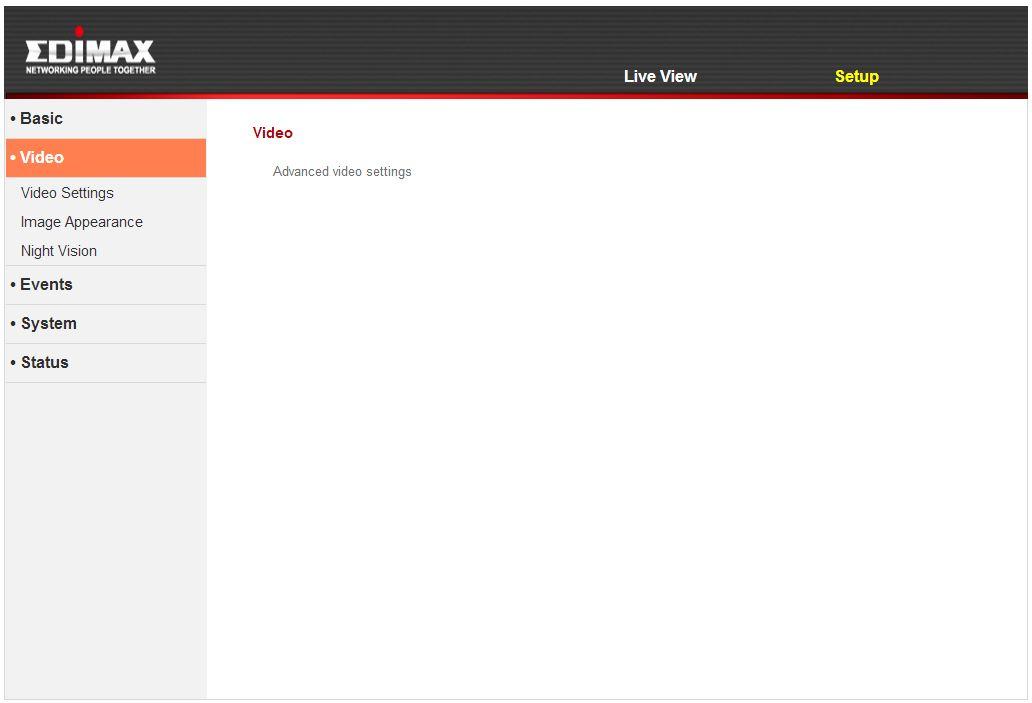
En lo referido a «Events» el usuario dispone de las siguientes opciones para configurar:
- Detección de movimiento
- Detección de región
- Configuración de planificación horaria
- SMTP
- FTP
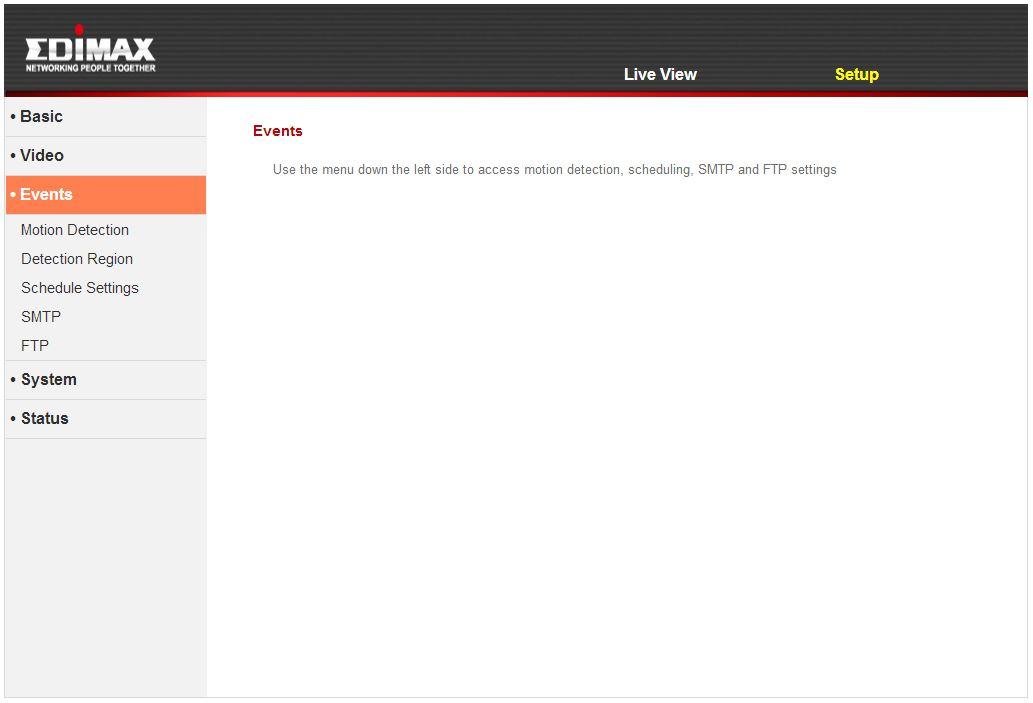
Para comenzar a poner punto y final a este recorrido breve por el menú de configuración, en «System» nos encontramos con:
- Basico
- Avanzado
- Servicio «Cloud»
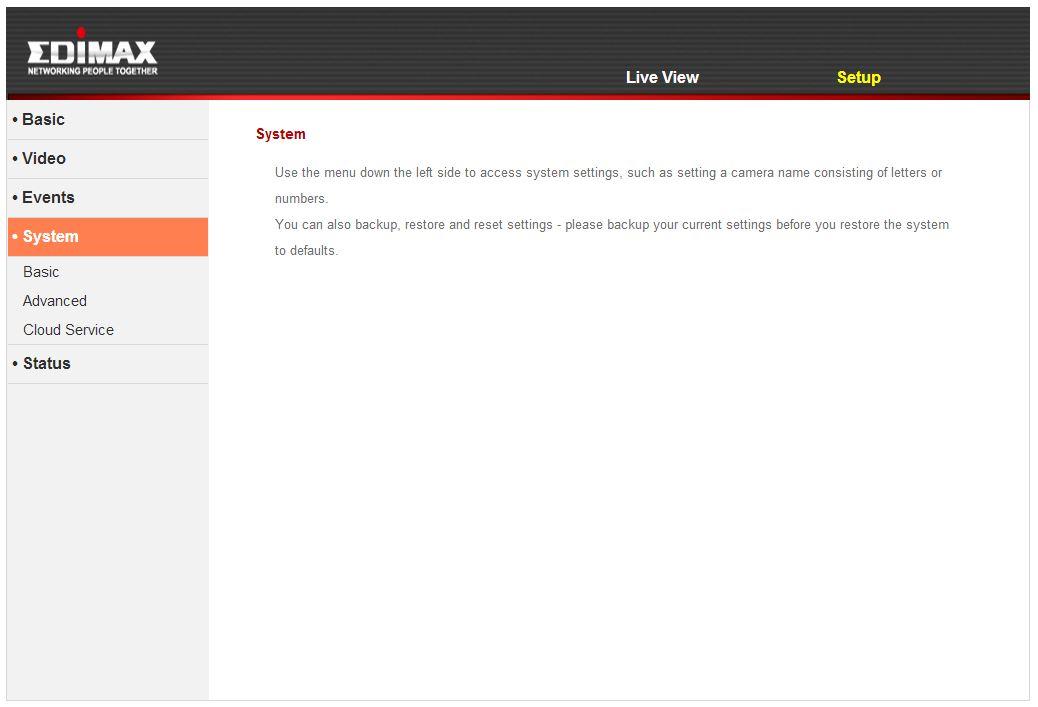
Para terminar, en el apartado «Status» encontramos:
- Información del sistema
- Registro del sistema
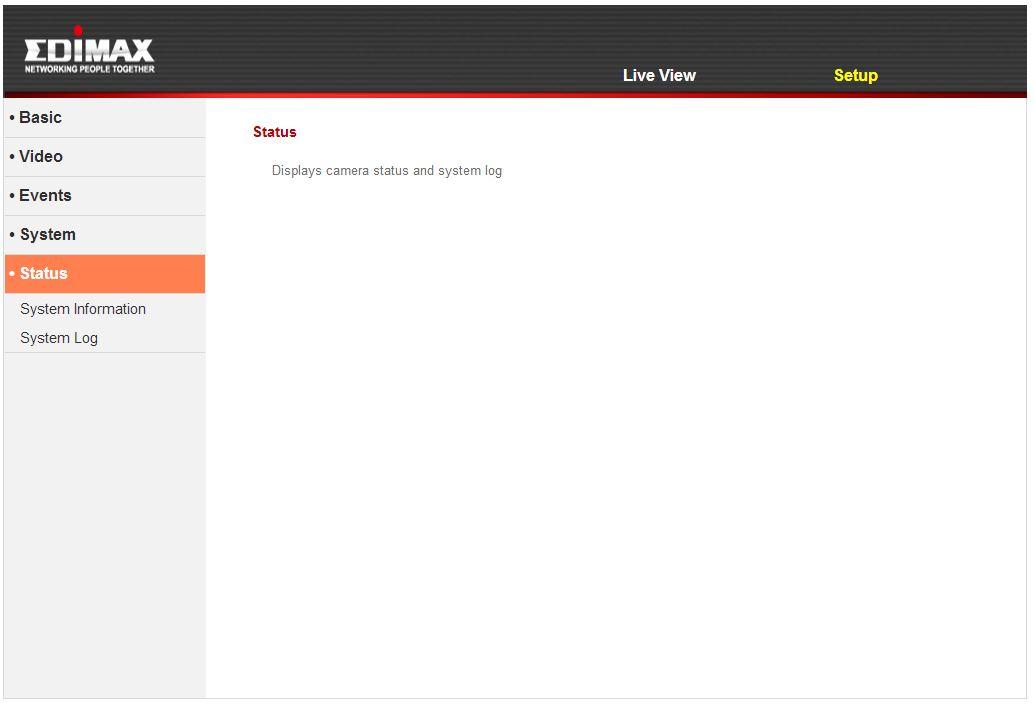
Después de haber recorrido de forma general el menú de configuración, ahora vamos a detenernos para hablar de forma más detallada de cada una de las posibilidades de configuración. Vamos a comenzar con todas las contenidas en la opción «Basic». Tal y como habréis observado, en este apartado se encuentra todo lo relacionado con la configuración de red y seguridad del dispositivo (exceptuando la documentación y la fecha/hora). Si lo que queremos es configurar la IP de nuestra Edimax IC-3116W, necesitaremos acceder al apartado Red, donde podemos encontrar todos los parámetros relacionados:
- Tipo de dirección (automática o DHCP)
- Dirección IP
- Máscara de subred
- Puerta de enlace
- Servidores DNS
- Puerto de acceso
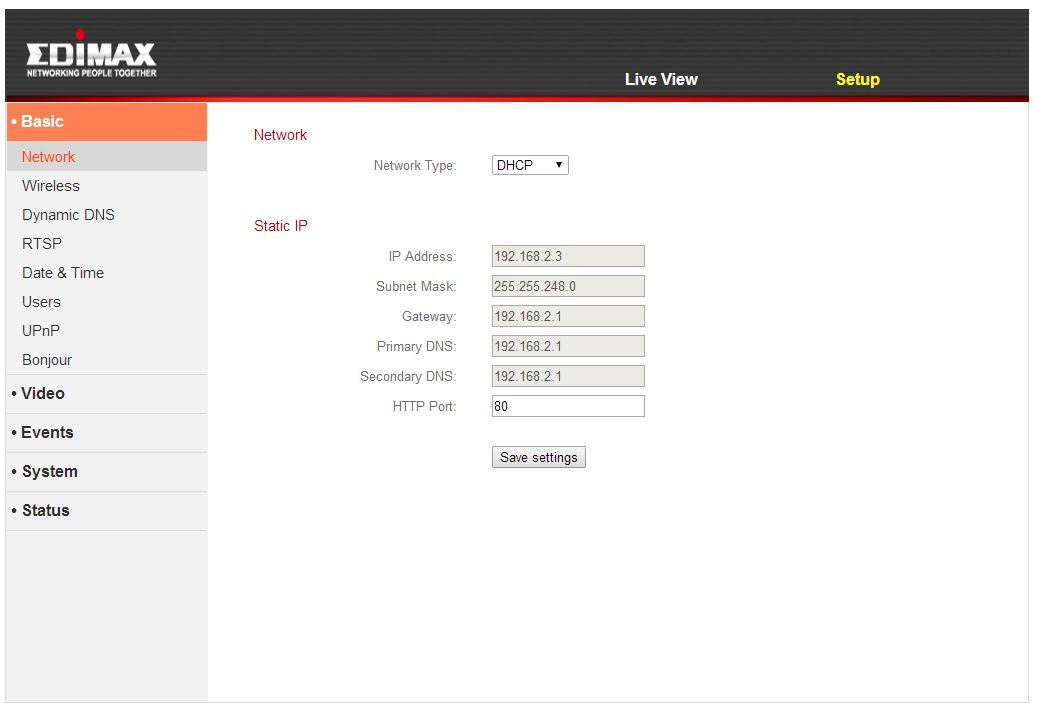
Si habéis seguido nuestro análisis, ya sabéis que la cámara posee interfaz inalámbrica, por lo tanto,, si lo que queremos es configurar una conexión vía Wi-Fi tendremos que recurrir al apartado Wireless, donde podremos activar o desactivar dicha interfaz y vincular la cámara a una de las redes que aparezca, incluso haciendo uso de WPS.
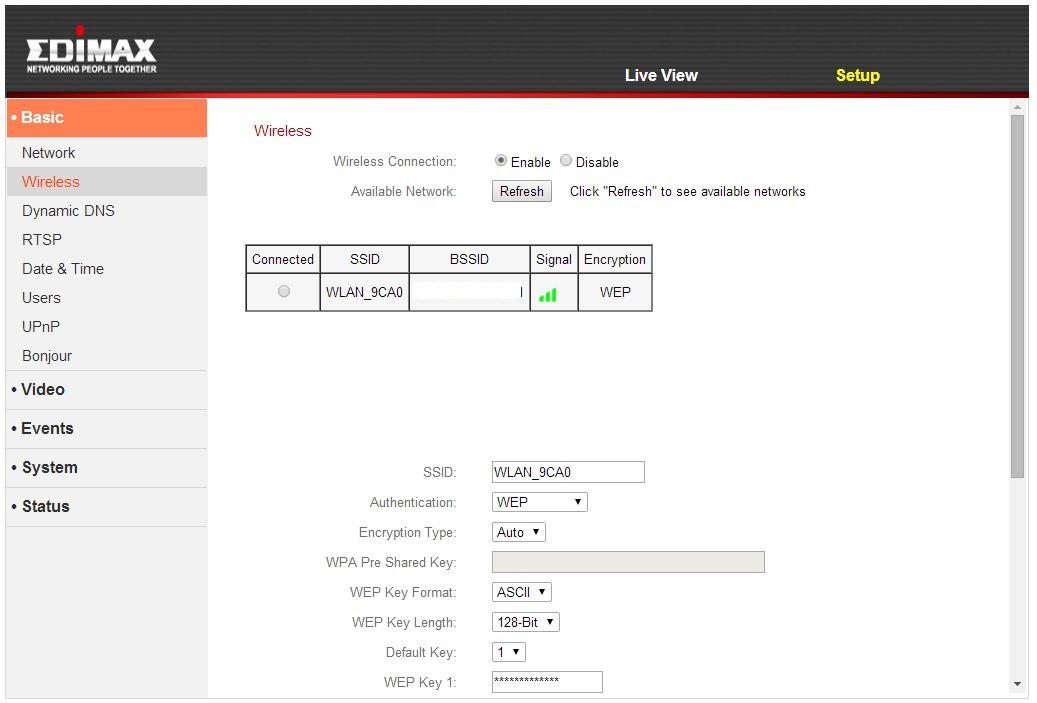
La cámara IP también dispone de la posibilidad para configurar un servicio DNS para acceder a esta desde cualquier red externa. Los servicios compatibles son DynDNS y No.IP, aunque también hay que decir que el propio fabricante ofrece la posibilidad de visualizar la cámara gracias a la nube que se encuentra a disposición de los usuarios.
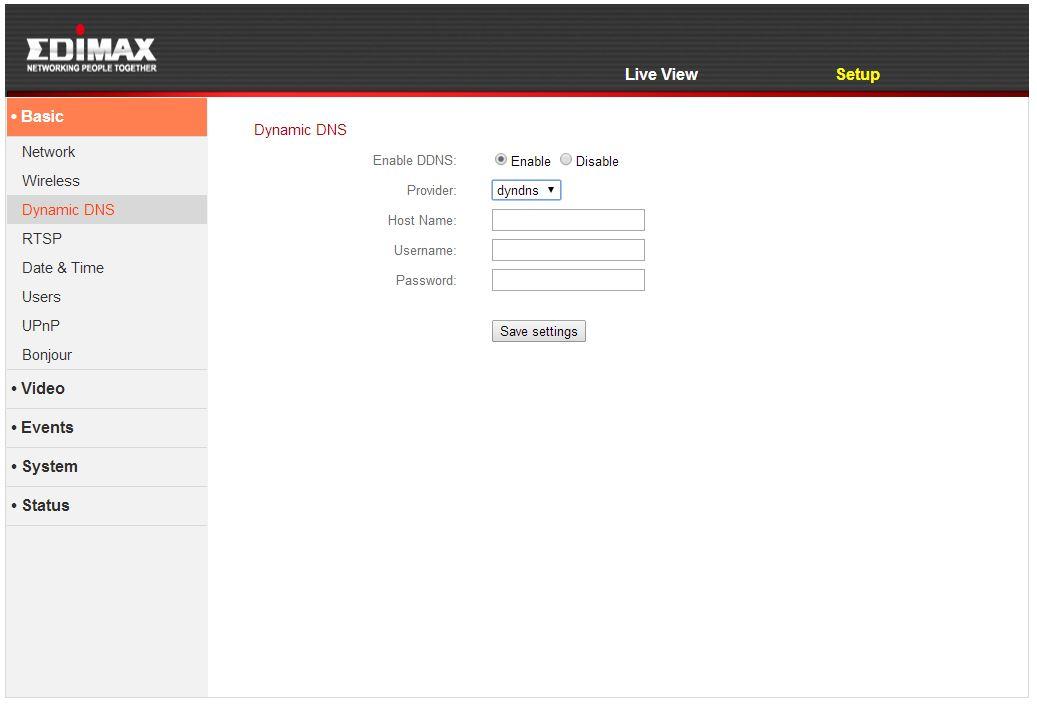
El menú de configuración web también permite configurar un listado de usuarios con diferentes permisos, evitando que todos los usuarios accedan al menú de configuración. También se puede activar la vista de «invitado» permitiendo únicamente que se visualicen las imágenes de la cámara IP.
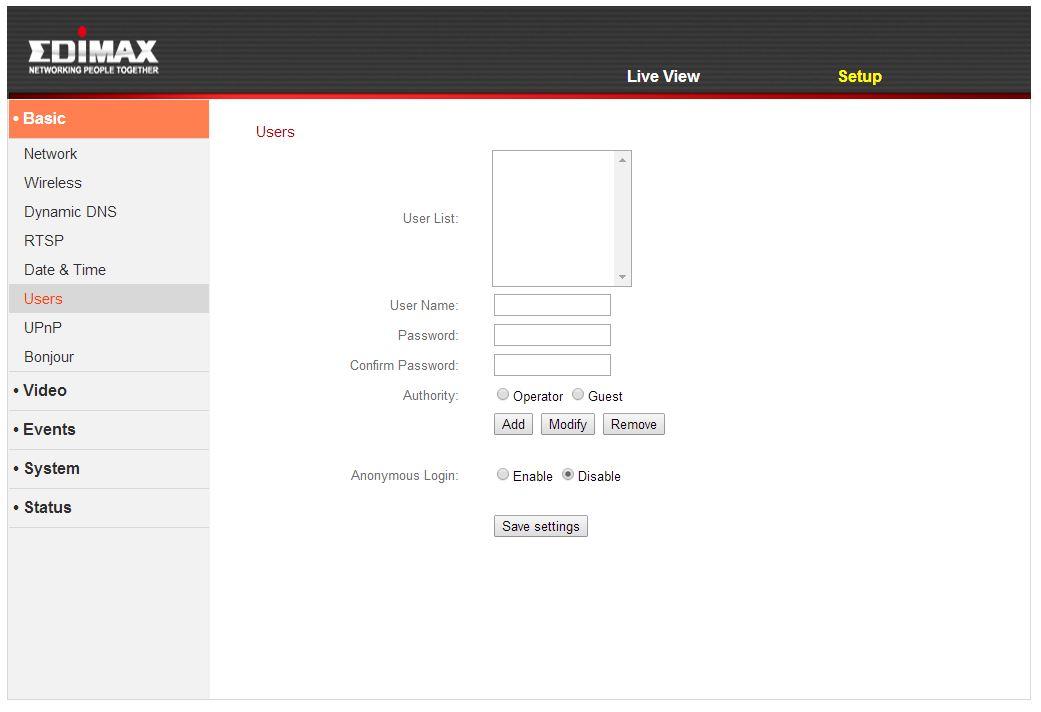
Los servicios UPnP también están disponibles para ser configurados, aunque es probable que no haga falta modificar la configuración que ya posee por defecto, siendo esta la más recomendada.
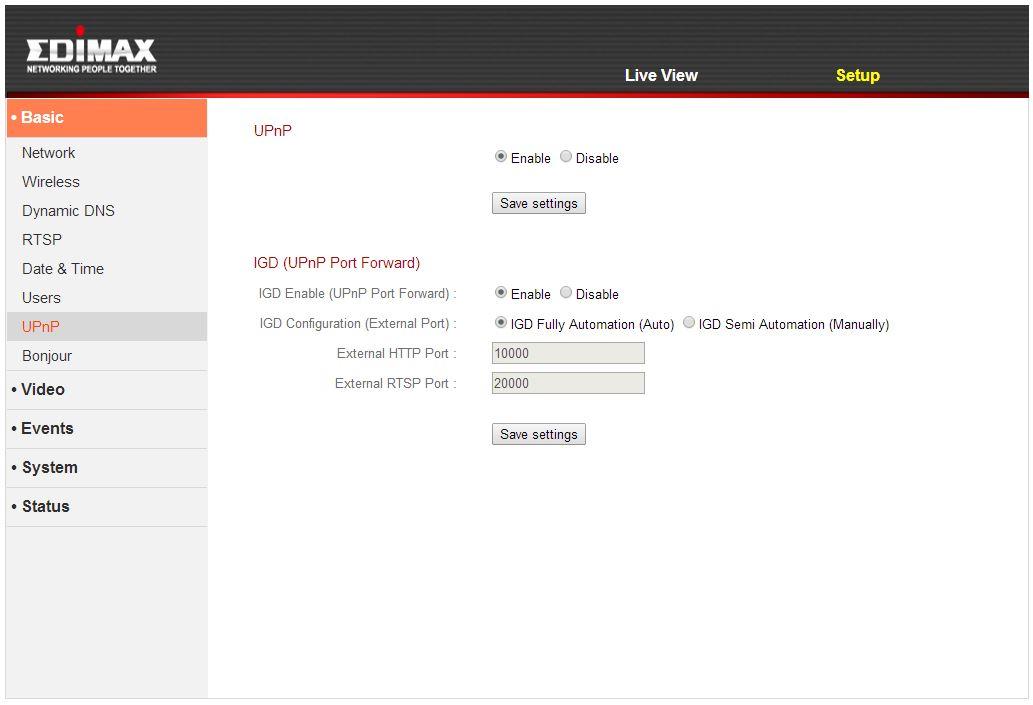
Sabemos que nos hemos dejado dos apartados sin repasar, el de la documentación y el de RTSP. Este último no lo hemos tocado por parecer demasiado técnico para los usuarios domésticos. Sin embargo, si hay alguno interesado nos puede enviar un correo e incluso en este mismo artículo y se le explica cómo se debe realizar la configuración para que la cámara IP utilice el protocolo RTSP.
Dejando de lado ya el apartado «Basic«, vamos ahora con el apartado «Video«. En este apartado podemos configurar todo lo relacionado con los parámetros de la imagen. Desde la calidad de la misma, pasando por la resolución y el tipo de formato, pudiendo ajustar esta al ancho de banda de la conexión a Internet a la que se encuentra conectada.
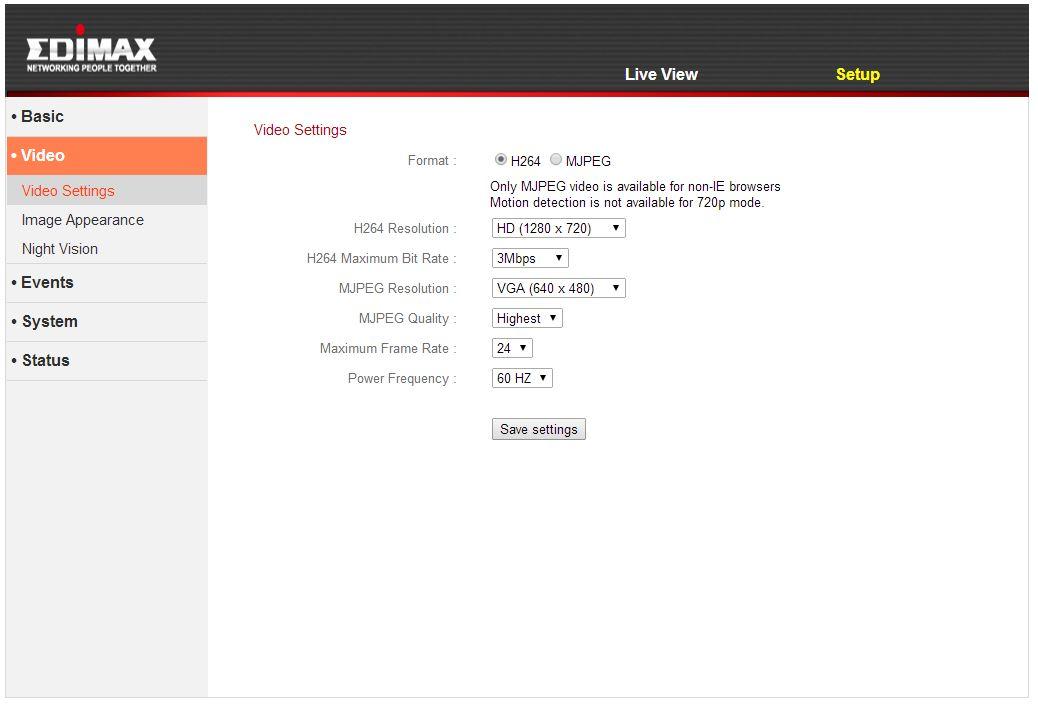
En este apartado también se puede configurar la apariencia de la imagen. Sin embargo, es poco probable que tengamos que modificar las opciones de configuración de este apartado ya que generalmente las que se encuentran por defecto suelen ser las válidas para la mayoría de las ocasiones.
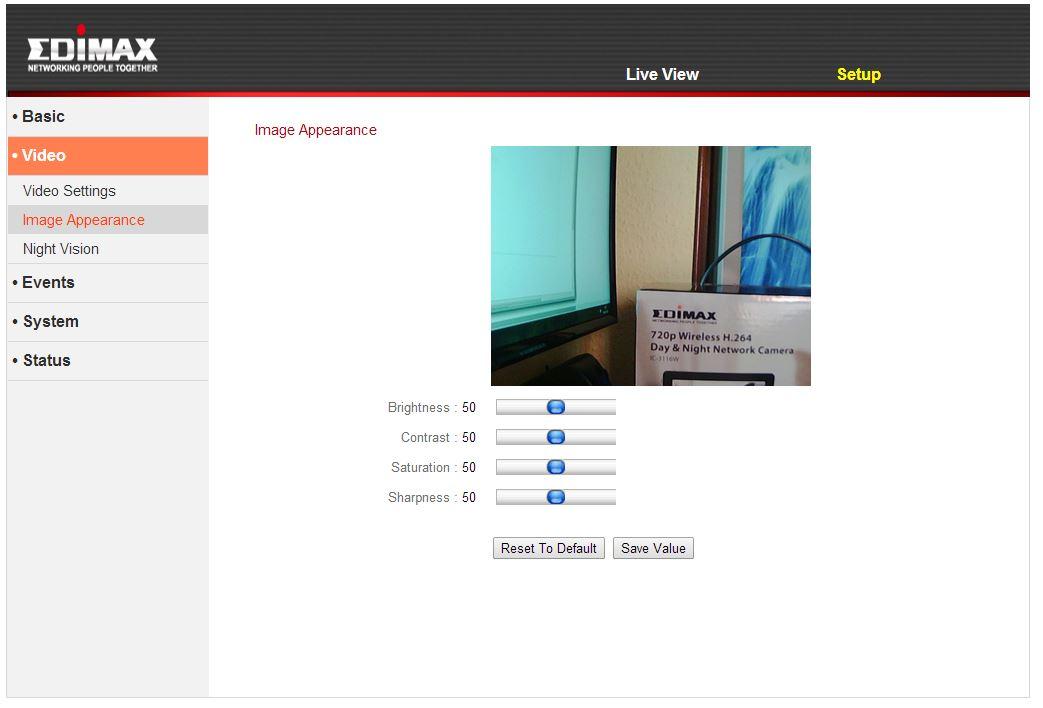
La importancia de la presencia de la visión nocturna en estos dispositivos es muy grande, y en este caso la propia cámara nos permite activar o desactivar esta función. Por defecto viene activada permitiendo a la cámara elegir de forma automática cuando es necesario pasar a visión infrarroja.
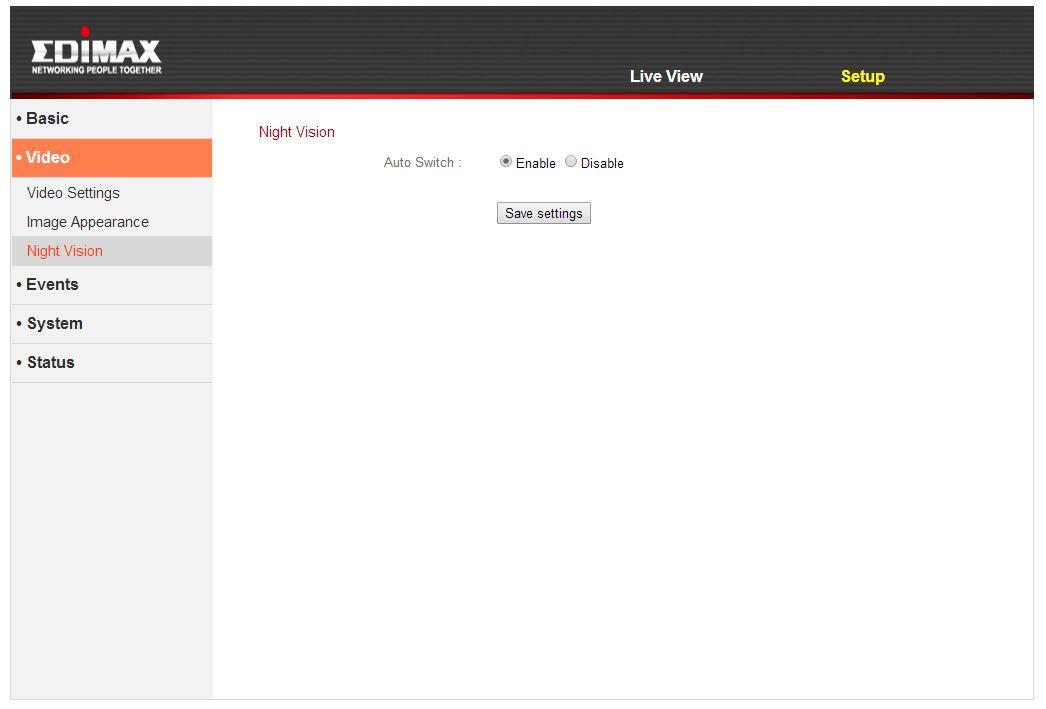
Pasando a hablar de «Events» y todo su contenido, hay que decir que puede servir de gran utilidad a los usuarios. Además de la detección de movimiento y la posibilidad de configurar el intervalo de detección.
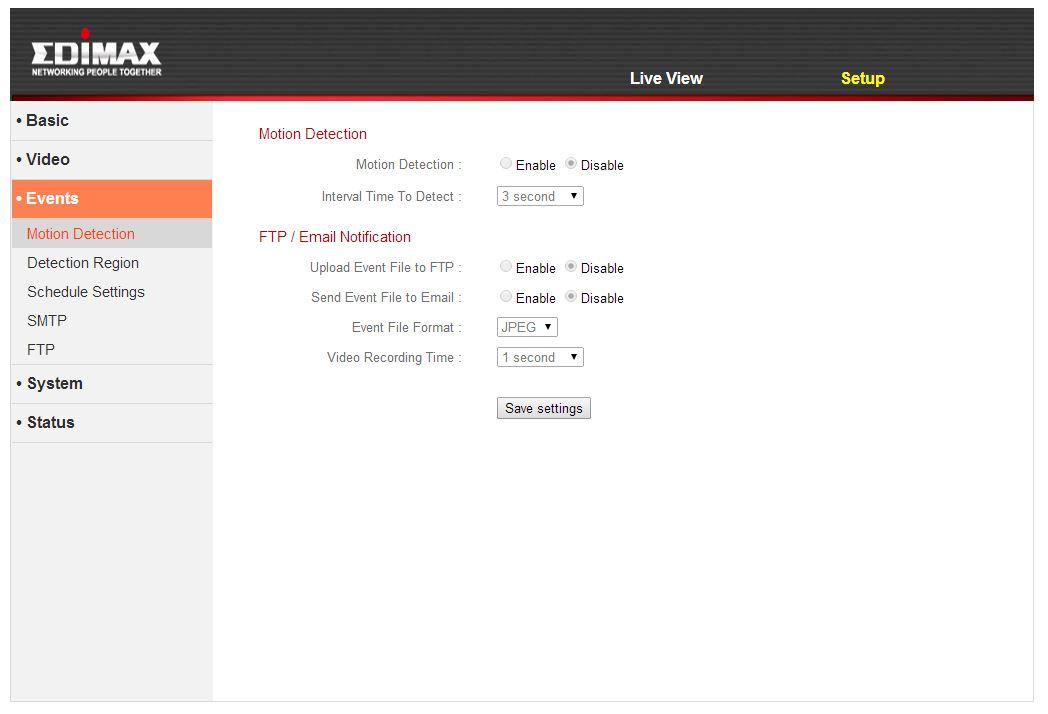
Además de la posibilidad de configurar estos parámetros, el usuario puede configurar sobre qué zonas actúa el detector de movimiento y con qué sensibilidad lo hace, pudiendo detectar movimientos mínimos a movimientos muy obvios.
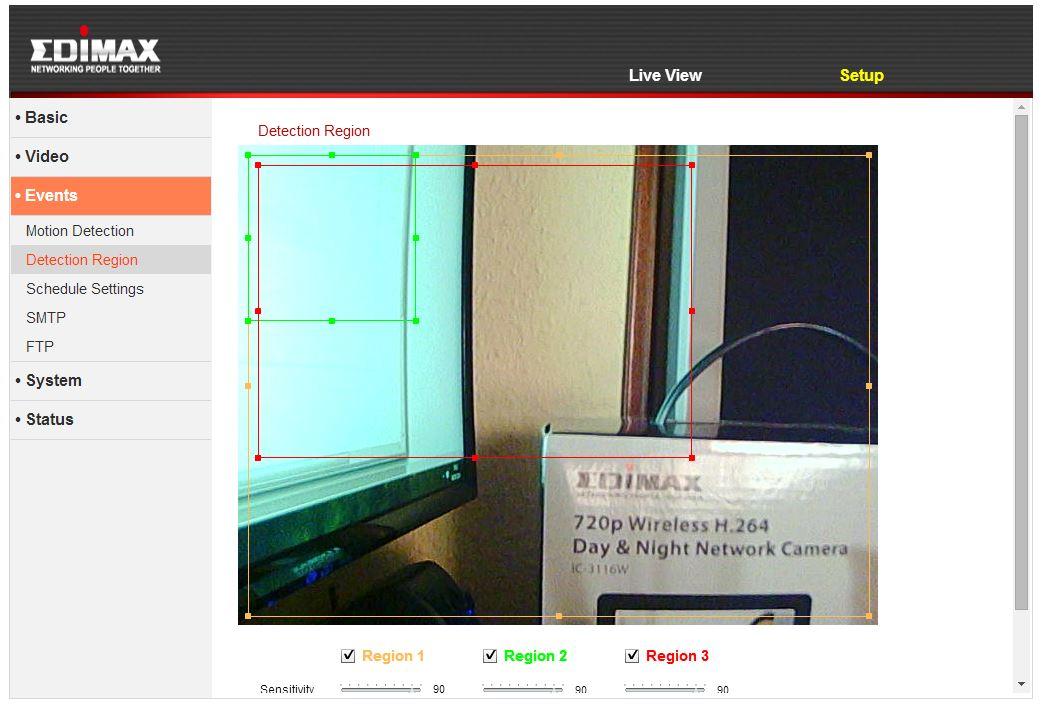
Con respecto al planificador que tiene, permite configurar sobre qué franjas horarias se activa el detector de movimiento, sirviendo por ejemplo para vigilar casas que de forma continuada se quedan vacías por motivos laborales hasta bien entrada la tarde.
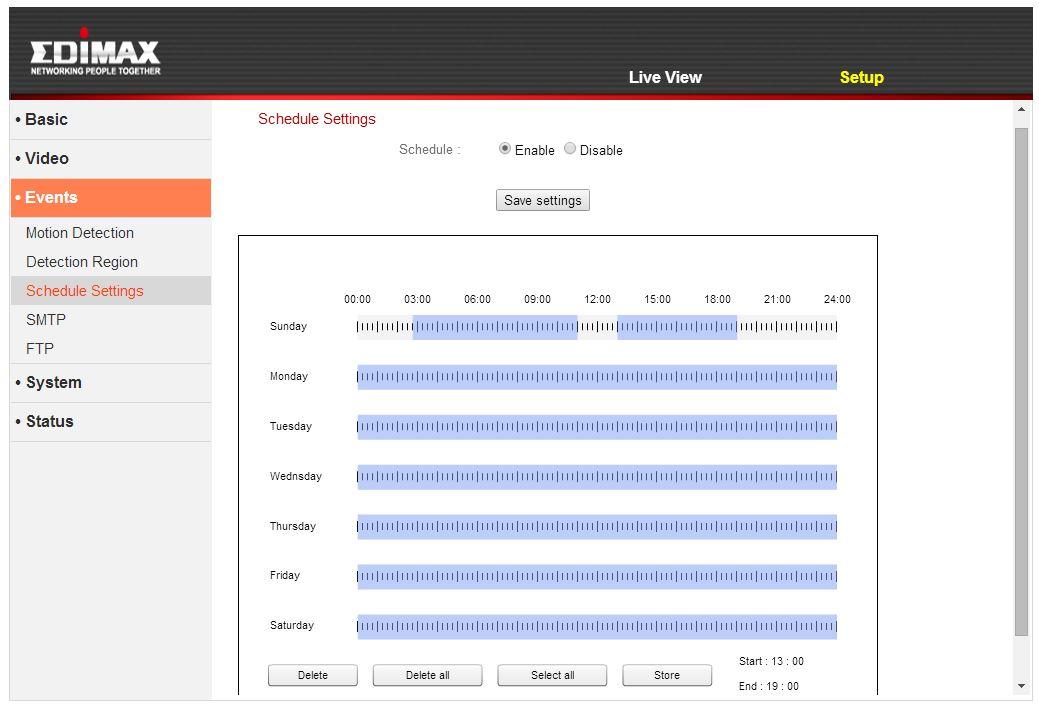
Tal y como podéis imaginar, tanto SMTP como FTP están relacionadas con la configuración de alertas y guardado de imagen. El primero de ellos permite la configuración de una cuenta de correo electrónico sobre la que se enviarán alertas e imágenes que han sido capturadas por acción del detector de movimiento.
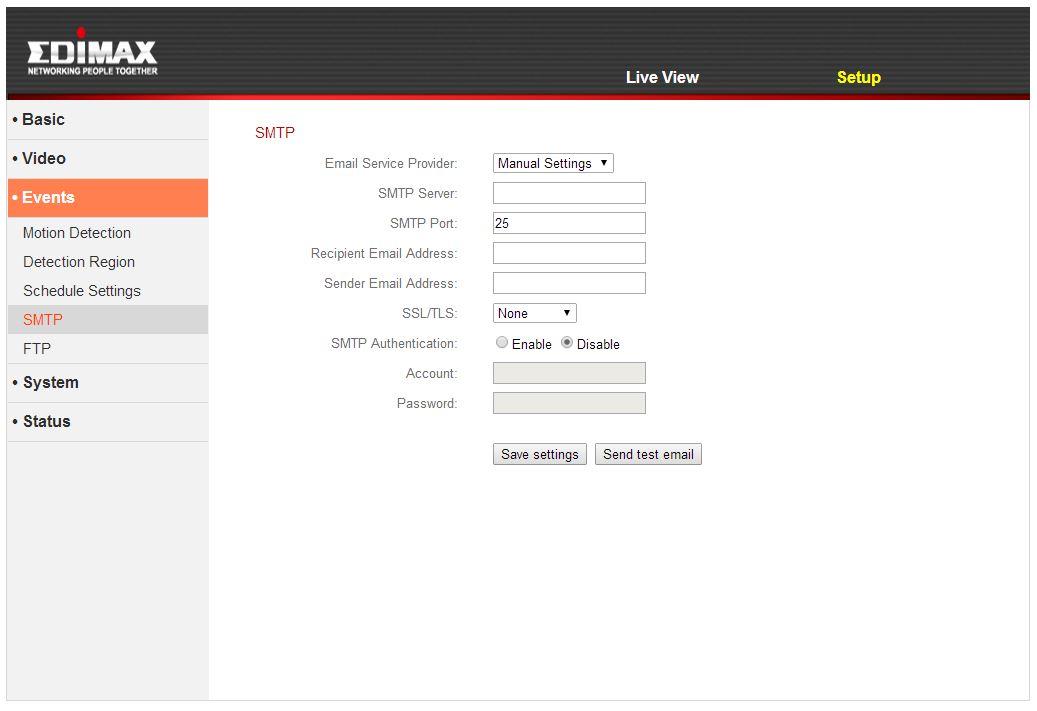
Si hacemos referencia al FTP lo que se hace es guardar en una carpeta todas las imágenes que han sido generadas por alertas de movimiento. Incluso si se desea, lo que se puede guardar es la grabación al completo del vídeo desde que la cámara comienza a funcionar.
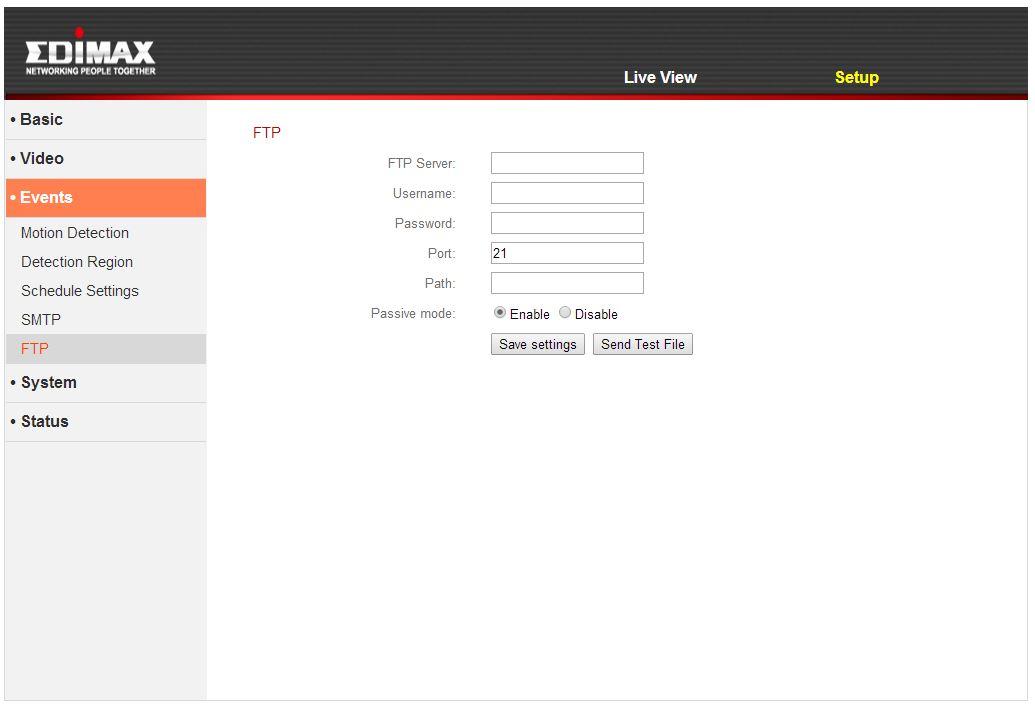
Pasando al apartado «System» aquí podremos modificar el indicador del dispositivo y la contraseña de gestión de administrador del menú web y que permite a su vez vincular la cámara IP a dispositivos móviles y visualizar la imagen.
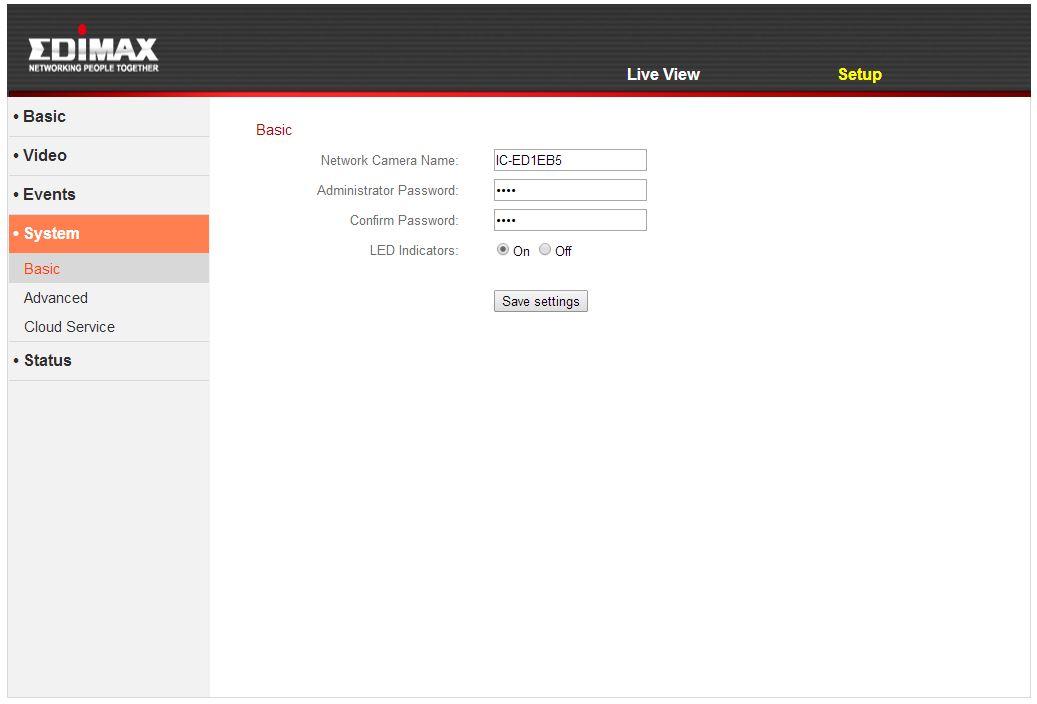
En otro apartado disponemos de las funciones necesarias para hacer una copia de seguridad de la configuración, actualizar el firmware del dispositivo y hacer un reset del software de la cámara.
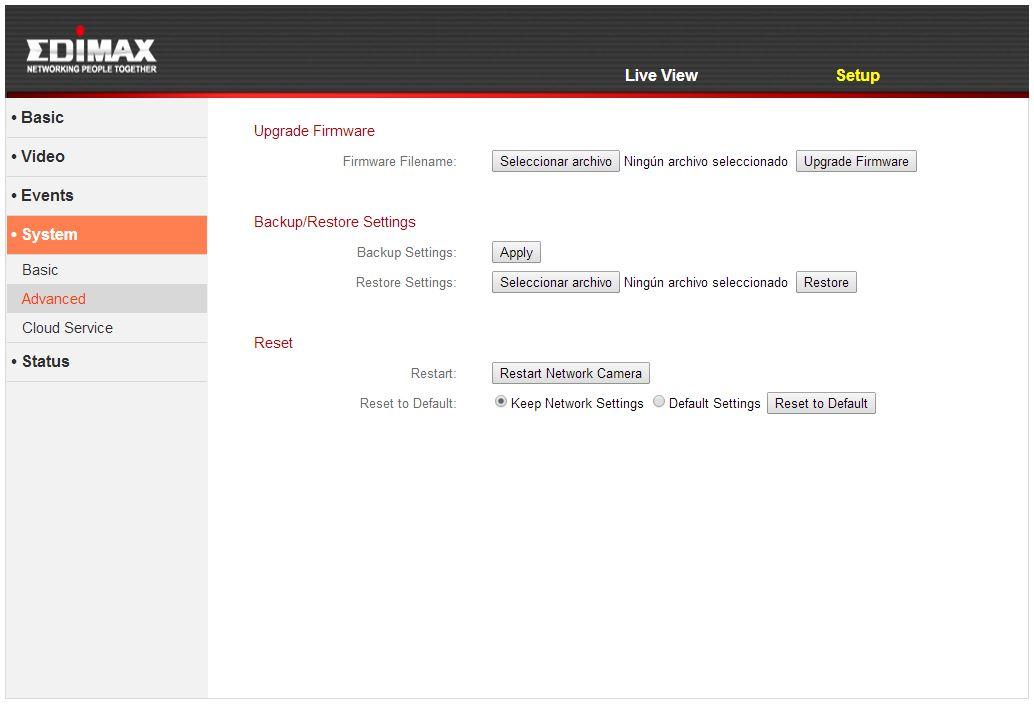
Con respecto al menú relacionado con el servicio Cloud, el usuario puede activar o desactivar que la cámara se vincule con el servicio web del fabricante, para lo cual sería necesario entonces configurar el dispositivo con el protocolo RTSP.
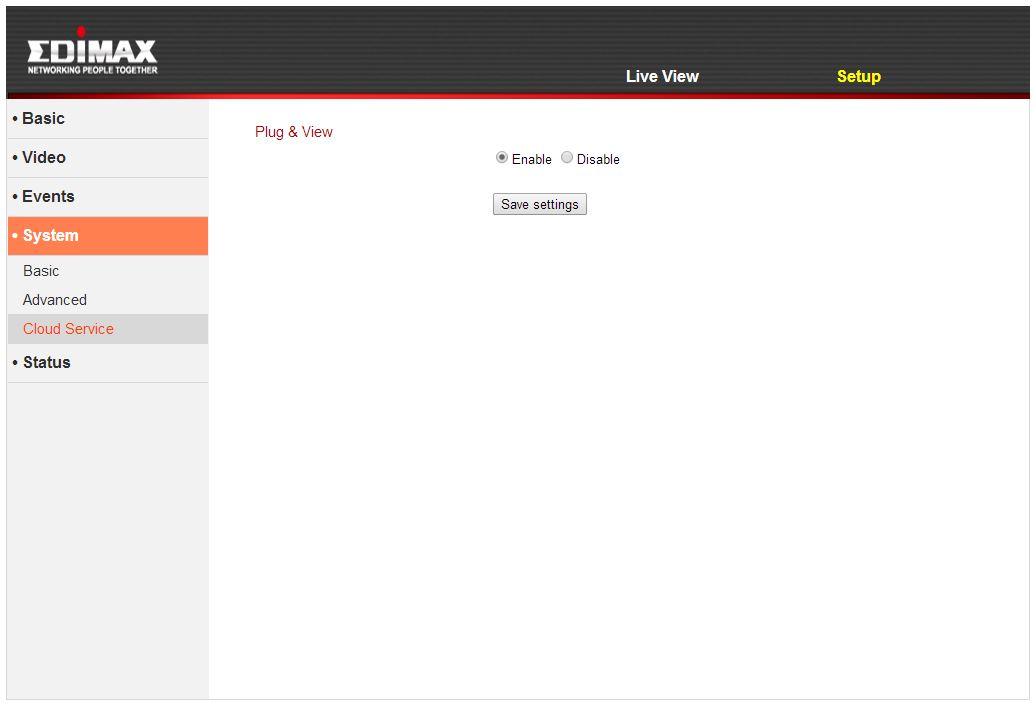
Si habéis tenido contacto con el menú de configuración web de un router, este se asemeja mucho, sobre todo por la gran cantidad de opciones que ofrece al usuario y lo intuitivo que resulta la configuración del dispositivo.
Para disfrutar de más manuales y análisis del dispositivo podéis acudir a la sección del fabricante Edimax.

